Для связывания приложений с SD-картой требуется разрешение корневого уровня. Итак, убедитесь, что вы рутировали свое устройство, если это еще не сделано.
Как мне это сделать? К сожалению, нет одного способа рутировать каждый андроид. Все устройства разные, как и процесс рутирования.
Лучший способ узнать, как получить root права на свой Android, — это выполнить простой поиск в Google с именем вашего устройства. Также проверьте, совместимо ли ваше устройство с Корень Kingo— популярное корневое приложение в один клик.
Если у вас есть рутированный смартфон, переходите к следующему шагу.
2 Сделайте резервную копию данных
Перед установкой приложений на SD-карту вам необходимо сначала ее отформатировать. И это ‘форматирование карты памяти‘сотрет все, что у вас есть. Так что да, убедитесь, что вы создали копию его содержимого.
Вы можете сделать резервную копию, подключив телефон к компьютеру через USB-кабель, а затем скопировать файлы на жесткий диск. Или, если у вас есть сеть Wi-Fi, используйте Airdroid. Это быстро и не требует никаких кабелей.
Разбитие карты памяти для программы Link2SD

После того, как вы сделали резервную копию, переходите к следующему шагу.
3 Разделите SD-карту на разделы:
Каждая ОС имеет свои собственные предпочтения в отношении файловой системы.
Большинство карт памяти имеют формат FAT32, что хорошо, если вы хотите использовать их с Windows и MAC. Но поскольку мы также хотим использовать эта SD-карта в качестве внутреннего хранилища нам придется часть его отформатировать в ext2 — популярную файловую систему для Linux.

Итак, вкратце, мы создадим на SD-карте два раздела:
Половина будет в формате ext2, который будет использоваться как наша внутренняя память.
Другая половина будет в формате fat32, чтобы мы могли использовать ее как обычную SD-карту для хранения фото, видео и т. Д.
Для простоты этого урока я возьму карту на 2 ГБ и отформатирую 1 ГБ в FAT32, а другую половину — в ext2.
Итак, следуйте инструкциям
- Прежде чем вносить какие-либо изменения в SD-карту, сначала зайдите в настройки и отключите ее.

- Далее устанавливаем AParted и откройте его. Он запросит разрешение root, предоставьте это.

Как Переносить Программы и Игры на Флешку с Link2SD?
Что ж, в Интернете есть несколько руководств, в которых предлагается использовать настольный инструмент (например, инструмент для мини-перегородок ), чтобы разделить SD-карту. Но это всего лишь утомительный процесс — вынуть карту из телефона, вставить ее в компьютер, а затем повторить тот же процесс еще раз. Это пустая трата времени.
Вместо этого, если вы используете AParted, вы можете получить тот же результат за меньшее время и минимум усилий. Приложение работает нормально. Однако, если вы столкнетесь с какой-либо проблемой, вы всегда можете использовать инструмент для мини-разделов.
- Теперь, чтобы создать раздел, нажмите на часть 1, в разделе «Формат» выберите «fat32» и в качестве размера укажите хранилище, которое вы хотите передать на карту памяти.
Я выделю половину, т.е. 1 ГБ, но вы можете выбирать, что хотите.

- Затем нажмите на зеленый плюс‘и появится окно части 2. В разделе формат выберите ext2 (вы также можете выбрать ext3 или ext4, но если вы не знаете, что они собой представляют, придерживайтесь только ext2). И снова выделите оставшееся место для части 2.
После этого нажмите «Применить изменения» и подтвердите это. В течение нескольких секунд он отформатирует вашу SD-карту в двух разных разделах.

Чтобы убедиться, что раздел был успешным или нет, перейдите в настройки хранилища. Вы увидите, что размер вашей SD-карты уменьшился вдвое. Однако вы не сможете увидеть раздел ext2.
4 Установить и настроить link2sd
Наконец, пришло время переместить все громоздкие приложения на SD-карту.
Для этого воспользуемся бесплатным приложением link2sd. Теперь у этого приложения есть и другие альтернативы (например, apps2sd), но он не перемещает все файлы на SD.
Также есть профессиональная версия link2SD в игровом магазине. И единственное различие между бесплатным и платным заключается в том, что более поздний не содержит рекламы и также может перемещать данные приложения на SD-карту.
Теперь, в большинстве случаев, эти данные приложения не будут иметь большого значения. Обычно это около 10% от общей памяти, которую вы перемещаете. Однако, если вы этого хотите, купите платную версию. Это также хороший способ поддержать разработчика.
В этом случае я выберу бесплатную версию карты link2SD.
- Начните с установки link2SD из Play Store. Затем откройте его и дайте ему root-доступ.

- Выберите файловую систему для своей интернет-памяти. Если вы помните, мы установили формат ext2 для этого выберите это и перезапустите устройство.

- Теперь, после перезапуска Android, снова откройте приложение link2SD. Вы увидите все приложения, которые вы установили на свое устройство.
Чтобы переместить приложения на SD-карту, вы можете фильтровать приложения, которые находятся в вашей интернет-памяти, а затем искать их по размеру.

- Теперь, чтобы переместить их, нажмите на 3 вертикальные точки в правом верхнем углу, выберите несколько вариантов и выберите приложения, которые хотите переместить.

Я бы не переехал системные приложения на SD-карту, потому что, если вы случайно удалите их или удалите карту, другие зависимые приложения могут работать некорректно. Так что по возможности избегайте системных приложений.
- Когда вы закончите выбор приложений, снова нажмите на три вертикальные точки и в меню выберите> переместить на SD-карту> убедитесь, что каждый тип файла отмечен галочкой> ОК. И все, все выбранные вами приложения будут перемещены на SD-карту.

- Чтобы убедиться, что все будущие приложения автоматически устанавливаются на SD-карту> перейдите в настройки> отметьте автоматическую ссылку.

Чтобы удалить приложения, вы можете отличить приложения от SD-карты, а затем удалить их. Кроме того, с этого момента дважды подумайте, прежде чем извлекать SD-карту, поскольку теперь вы также храните на ней свои приложения.
В целом link2sd — одно из тех приложений, которые вы установили один раз и забыли о нем.
Верхнее изображение из Pixabay
Программы для Windows, мобильные приложения, игры — ВСЁ БЕСПЛАТНО, в нашем закрытом телеграмм канале — Подписывайтесь:)
Источник: ozki.ru
Link2SD — расширение системной памяти Android
В бюджетных или устаревших на сегодняшний день Android-устройствах существует серьёзная проблема с внутренней памятью, а точнее её нехваткой и хоть в устройстве может присутствовать карта памяти на несколько гигабайт, на него всё равно нельзя поставить много программ. Встроенная в Android функция позволяет перенести некоторые приложения на карту памяти, но, как показывает опыт, её недостаточно.
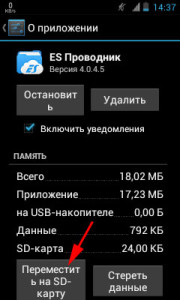
Я тестировал разные приложения для расширения внутренней памяти Android-устройств: App2SD, Link2SD, FolderMount. Личный опыт показал, что всё-таки наилучшим решением есть приложение Link2SD. Приложение (как и другие подобные программы) требует наличие рута в Android-устройстве, но если все сделать правильно, то можно надолго забыть о вопросе с нехваткой внутренней памяти.
Пошаговое руководство
Чтобы расширить память Android-устройства с помощью приложения Link2SD, необходимо выполнить следующие шаги:
- Позаботится о том, чтобы на устройстве был установленный рабочий рут;
- Подготовить карту памяти;
- Установить и настроить приложение Link2SD.
Далее о каждом пункте более подробно.
Рутирование устройства
Несмотря на множество так называемых «универсальных» приложений рутирования Android-устройств, личный опыт показывает, что рутирование – это уникальный процесс для каждого устройства. Ищите в интернете приложение (способ) рутирования именно для Вашей модели устройства. Работа с одним из подобных «универсальных» приложений рутирования Android-устройств описана здесь.
Подготовка карты памяти
Подготовка заключается в создании на SD-карте памяти дополнительного Ext-раздела, на который потом будут переноситься файлы приложений из внутреннего хранилища, освобождая таким образом внутреннюю память устройства.
Существует много разных способов создания разделов, но для нашей задачи я рекомендую воспользоваться одним из следующих:
- Разбивка microSD карты памяти на Android;
- Создание/объединение разделов на SD-карте памяти средствами Android;
- Создание разделов на SD-карте памяти (Windows).
Перенос приложений на SD-карту телефонов Xiaomi, Redmi и POCO

Некоторые телефоны Xiaomi, Redmi и POCO оснащены слотом для карты памяти. Это позволяет существенно расширить ёмкость внутреннего накопителя. Флешку microSD можно использовать не только для хранения файлов: на карту можно переместить приложения.
Перенос приложений на SD-карту — это интересная функция смартфонов на Android (MIUI), которая позволяет освободить внутреннюю память устройства. Весьма полезно, если внутренний накопитель вашего Xiaomi небольшой.
Раньше опция была системной, но в MIUI 9 её убрали. Видимо из-за того, что она мешала компании Сяоми продавать модели с большим внутренним накопителем. В MIUI 12.5 и MIUI 13 она не появилась, и маловероятно, что её вернут вообще.
В самом Android такая возможность осталась, а MIUI — лишь его оболочка. Поэтому есть способы, позволяющие перекинуть приложения на карту памяти Xiaomi, Redmi и POCO.
Ограничения телефонов Xiaomi
Устройства компании Xiaomi (включая суббренды Редми и ПОКО) имеют ряд особенностей, которые накладывают ограничения на перенос приложений на карту microSD. Например, вариант с ADB не сработает, поскольку у этих телефонов заблокирован загрузчик. А разблокировать его специально для работы с флешкой станет далеко не каждый.
Ещё одно существенное отличие от классического Android заключается в том, что из MIUI намеренно удалили возможность объединения внутренней и внешней памяти. Существуют альтернативные оболочки на основе AOSP, например, Resurrection Remix, способные объединять накопители и использовать их как одно целое.
В результате многие способы, которые работают на других телефонах к смартфонам Xiaomi неприменимы. Поэтому стоит рассмотреть те, что действительно работают.
Также непонятно, как установить приложение на карту памяти Xiaomi, Redmi или POCO со стоковой MIUI. При подготовке этого материала я не смог найти рабочего способа установки сразу на флешку. Если вы знаете простой способ, пусть даже с разблокировкой загрузчика, поделитесь им в комментариях.
Перенос приложения на карту памяти без ПК
Поскольку в MIUI опция переноса на системном уровне отключена, придётся использовать сторонние приложения для решения проблемы. Некоторые из них являются бесплатными, но встречаются и условно-бесплатные.
В любом случае, многие требуют для нормальной работы права суперпользователя. В противном случае они не смогут работать с системными файлами.
Список лучших приложений для переноса:
- Link2SD (Google Play). Старейший и самый популярный инструмент для переноса приложений и файлов на карту памяти. Эта программа появилась ещё во времена Android 2.3 И до сих пор остаётся одной из самых популярных. Она работает быстро и стабильно, достаточно проста в использовании, но требует прав суперпользователя для нормального функционирования. За использование утилиты платить не надо, там даже нет встроенной рекламы. Отлично работает на таких смартфонах, как Redmi 7 / 7А, Redmi 9.
- AppMgr III / App 2 SD (Google Play). Функциональная программа, позволяющая переносить приложения на внешнюю память без Root. Существует бесплатная версия приложения, которая позволит перенести программы на флешку, но на этом её возможности заканчиваются. За активацию дополнительных функций придётся заплатить разработчику. При этом в платной версии нет рекламы, что радует. Для утилиты не проблема такие смартфоны, как Redmi 7A, Редми 7 и Redmi 9 (у которых, как известно, имеются проблемы с переносом программ на карту памяти).
- App2SD (Google Play). Ещё одна условно-бесплатная утилита, способная быстро переместить установленный софт с внутренней памяти на внешнюю. Бесплатная версия, конечно, полна рекламы и не все функции работают, но задачу по переносу программ она выполняет. Неопытных пользователей может немного отпугнуть интерфейс – он действительно немного запутанный и сложный. А если потребуется дополнительный функционал, придётся заплатить разработчикам. Утилита нормально функционирует на телефонах серии Redmi 7.
- Files to SD Card (Google Play). Простейшая бесплатная утилита, способная перемещать на карту памяти не только приложения, но и пользовательские файлы. Её возможности несколько скромнее, чем у предыдущих программ, однако рут-права ей не нужны. На некоторых моделях (вроде Редми 7) утилита не справляется с работой. Вероятно, это связано с алгоритмами её работы. Тем не менее, программа определённо заслуживает внимания.
Это самые удобные приложения, на мой взгляд, позволяющие перекинуть данные на карту памяти в Xiaomi, Redmi и POCO. Но есть и другие утилиты, которые можно найти в Google Play.
Пример переноса при помощи Link2SD
Рассмотрим пример переноса приложений на внешнюю память при помощи Link2SD, так как именно эта утилита обладает максимально понятным интерфейсом и дружественна к пользователю. К тому же перенести приложение с её помощью – дело нескольких тапов. Только не забудьте перед этим установить Root.
Перенос при помощи Link2SD:
- Запустите приложение при помощи соответствующей иконки на рабочем столе.
- Link2SD сразу же запросит права суперпользователя – необходимо их выдать при помощи соответствующей кнопки.
- В главном окне появится список установленных в смартфоне приложений. Нужно тапнуть по требуемой программе.
- После этого прокрутите страницу вниз и нажмите Link to SD card .
- Подтвердите действие кнопкой ОК .
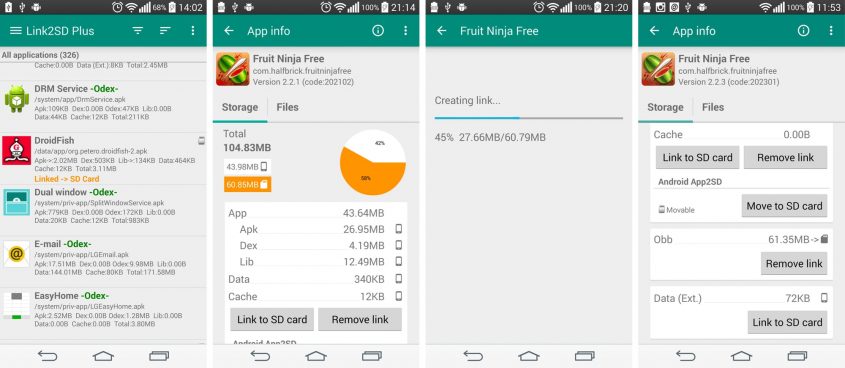
Теперь выбранное приложение будет использовать в качестве накопителя внешнюю память. Точно такую же процедуру нужно применить к оставшимся программам.
Разработчики Link2SD не рекомендуют пытаться переносить на microSD системные приложения MIUI. В результате такой попытки смартфон может работать нестабильно, а то и вовсе превратиться в кирпич.
Разработчики рекомендуют использовать для переноса брендированные карты памяти (от известных производителей) с десятым классом скорости. Только в этом случае гарантируется стабильность работы перенесённых приложений. Некачественная флешка может стать причиной тормозов, вылетов и потери данных.
В любой момент можно перенести приложение обратно на внутреннюю память телефона.
Как сохранять файлы сразу на SD-карту
В смартфонах Xiaomi есть возможность сохранять файлы и загрузки из браузера прямо на SD-карту. Это существенно разгружает внутренний накопитель телефона. Плюс обычным файлам не важна скорость работы флешки, в отличие от приложений.
Сохранение фото из камеры
Приложение камеры имеет специальные настройки, которые позволяют сохранять фото и видео, отснятые камерой смартфона сразу на карту. Ничего сложного в настройке этой опции нет, алгоритм стандартный.
Как сохранять фото и видел на SD-карту Xiaomi:
- Запустите приложение камеры при помощи соответствующей иконки на рабочем столе.
- Тапните по кнопке с тремя полосками в верхней правой части экрана.
- Нажмите на пиктограмму с шестерёнкой и надписью « Настройки ».
- Пролистайте список настроек вниз и передвиньте ползунок с надписью « Сохранять на SD-карту » в положение « Вкл ».
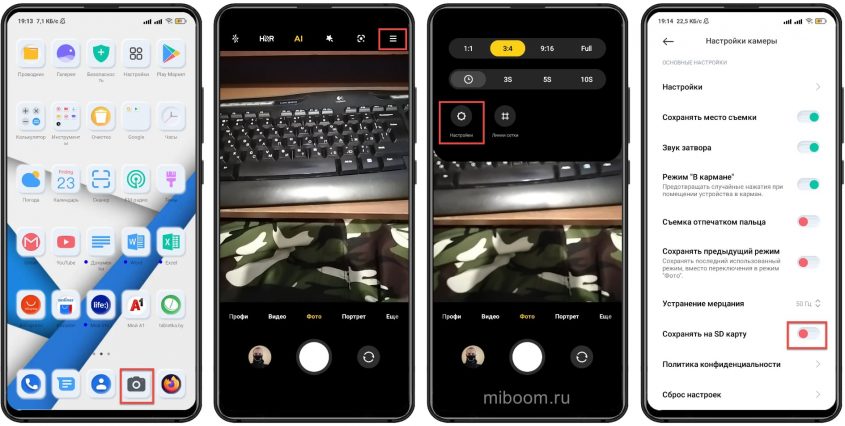
Сохранение загрузок из браузера
Загрузки из браузера также можно сохранять сразу на карту памяти. Для этого надо изменить настройки браузера. Алгоритм необходимых действий может меняться в зависимости от конкретного приложения, а мы рассмотрим изменение настроек на примере Яндекс Браузера для Android. В остальных это делает аналогично.
Как скачивать приложения на карту памяти Xiaomi:
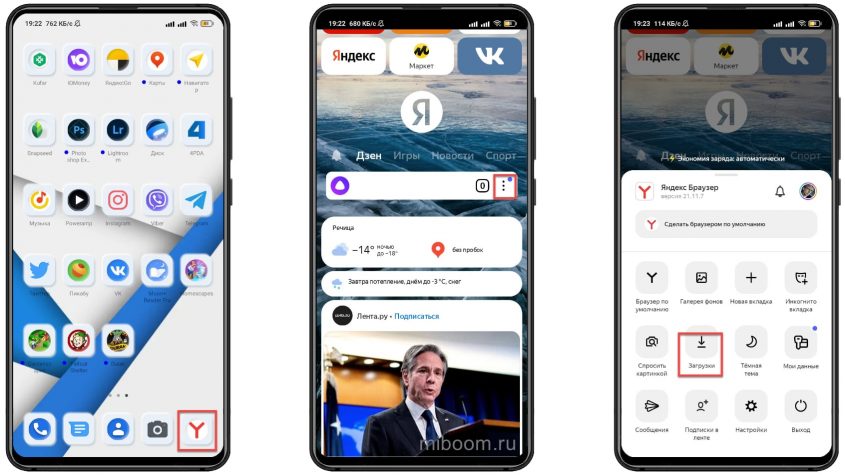
- Запустите браузер.
- Тапните по кнопке с тремя точками.
- В появившемся меню выберите « Загрузки ».
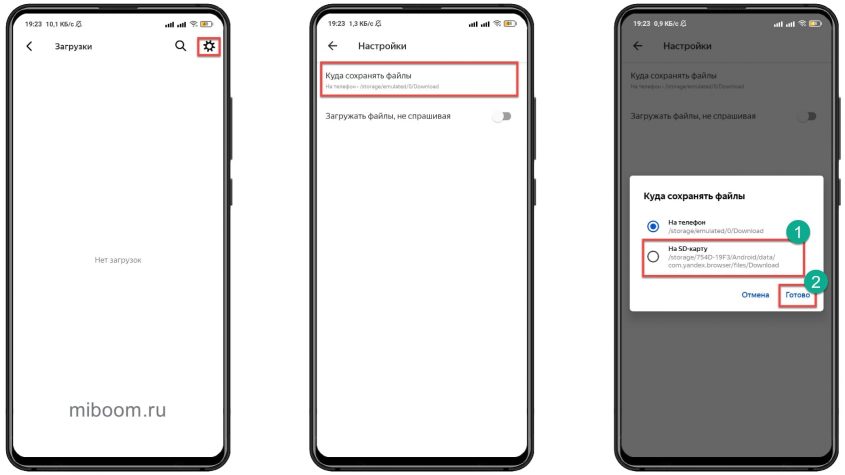
Частые вопросы и решение проблем
- Можно ли использовать карты памяти с низкой скоростью. Можно, но в этом случае приложения будут работать нестабильно, постоянно вылетать, глючить и так далее. Если использовать карту от китайских ноунеймов, то телефон и вовсе может перестать её видеть.
- Обязателен ли рут. Всё зависит от того, какое приложение использовать. Но стоит заметить, что программы с правами суперпользователя лучше справляются с переносом приложений.
- Link2SD не работает на телефоне. Перед тем как использовать программу нужно смартфон рутировать.
- После переноса телефон завис намертво и ни на что не реагирует. Вероятно, была использована некачественная флешка. Нужно извлечь внешний накопитель и перезагрузить телефон. Если не поможет – сбросьте его до заводских настроек.
- Некоторые приложения не перемещаются. Вероятно, вы пытаетесь перенести системные приложения MIUI. Это сделать невозможно.
- Почему в MIUI нет нативной возможности переноса. Потому что это желание компании Сяоми. Если бы такая функция была, то никто бы не покупал телефоны с большими объёмами накопителей.
Коротко о главном
В заключение отмечу:
- Перенос приложений на SD-карту позволяет освободить место на внутреннем накопителе телефона, что может существенно ускорить его работу.
- Обычные методы переноса для смартфонов Xiaomi, Redmi и POCO недоступны, так как у MIUI есть свои особенности.
- Самый действенный способ для смартфонов Сяоми – перенос приложений при помощи программы Link2SD.
- В настройках камеры и браузера можно настроить сохранение файлов сразу на внешний накопитель.
Источник: miboom.ru